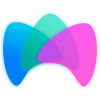W MyOwnConference możesz prowadzić webinar na 2 sposoby: w przeglądarce bez konieczności zainstalowania jakichkolwiek programów lub za pomocą wtyczki, którą powinieneś pobrać na komputer.
Druga opcja nazywa się Alternatywna technologia.
Jakie zalety ma transmisja za pomocą Alternatywnej technologii?
- Bardziej stabilne połączenie nawet przy niskiej prędkości internetu.
- Możesz prowadzić webinary, nawet jeśli nie udawało się tego zrobić wcześniej (technologia WebRTC jest zablokowana lub nie działa).
- Pełnowartościowa praca platformy webinarowej przy użyciu VPN. Możesz zarówno oglądać, jak i prowadzić transmisje online. Zdecydowanie odradzamy korzystanie z darmowych VPN, ponieważ zwykle mają słabą przepustowość.
W tej instrukcji znajdziesz podpowiedzi, jak krok po kroku uruchomić transmisję za pomocą Alternatywnej technologii.
Jak włączyć technologię w pokoju webinarowym?
Zadbać o uwzględnienie alternatywnej technologii możesz nawet podczas planowania webinaru. W tym celu otwórz ustawienia zaawansowane i wybierz wtyczkę DTS w zakładce „Widok”. Zmiany zostaną zapisane automatycznie.
Przed rozpoczęciem transmisji w pokoju webinarowym system automatycznie zaproponuje przejście testu systemu w celu sprawdzenia sprzętu i połączenia z Internetem. Po kliknięciu zielonego przycisku „Mów teraz” automatycznie pojawi się okienko z prośbą o pobranie wtyczki DTS. Po pobraniu archiwum należy je rozpakować i uruchomić, a dopiero potem nacisnąć przycisk „Mów teraz”.
UWAGA! Wtyczkę należy uruchamiać przed każdą transmisją, zwłaszcza jeśli komputer był wyłączony.
Drugą opcją aktywacji alternatywnej technologii jest bezpośrednie włączenie poprzez pokój webinarowy. W tym celu należy wykonać następujące kroki:
1. Wejdź do pokoju webinarowego i otwórz ustawienia. Znajdź opcję WebRTC i kliknij ją.
2. Kolor haczyka zmieni się z zielonego na szary. Oznacza to, że uruchomiłeś alternatywną technologię.
3. System zaproponuje Ci pobranie wtyczki. Zrób to. Alternatywna technologia działa tylko jeśli zainstalujesz wtyczkę.
4. Następnie postępuj j według łatwej instrukcji.
- Zaczekaj, aż skończy się ładowanie;
- Rozpakuj archiwum i uruchom program;
- Naciśnij przycisk «Mów teraz».
Jak włączyć program na komputerach z systemem Windows
Po załadowaniu wtyczki na swoim komputerze w obszarze Szybki dostęp wybierz «Pobrane».
Rozpakuj plik.
Uruchom go podwójnym kliknięciem.
Na pasku zadań pojawi się znaczek uruchomionego programu.
Powróć do pokoju webinarowego i naciśnij przycisk «Mów teraz».
Co mam zrobić, jeśli wtyczka jest już zainstalowana, a system poprosi o jej ponowne pobranie?
Postępuj zgodnie z prostymi instrukcjami.
1. Znajdź aplikację «Notatnik» (notepad.exe) na swoim komputerze i uruchom ją jako Administrator.
2. W Notatniku znajdź i otwórz plik hosts. Ścieżka do tego pliku to: C:\Windows\System32\drivers\etc
3. W nowej linii na samym dole dodaj tekst:127.0.0.1 add-on.mywebinar.io
4. Zapisz plik.
5. Odśwież stronę webinaru i kliknij przycisk «Mów teraz».
Jak włączyć program na komputerach z systemem MacOS
Rozpakuj archiwum.
Uruchom program podwójnym kliknięciem.
Być może zobaczysz komunikat, że nie można otworzyć programu. W takim przypadku naciśnij klawisz «Ctrl» jednocześnie z ikoną programu DTS, następnie wybierz «Otwórz» w menu kontekstowym. Naciśnij «Otwórz».
Program zostanie zapisany na liście wykluczeń z ustawień bezpieczeństwa, a w przyszłości można go uruchomić, klikając dwukrotnie, jak każdy zarejestrowany program.
Następnie wróć do pokoju webinarowego i naciśnij przycisk «Mów teraz».
W przypadku urządzeń z systemem macOS pokazywanie ekranu jest możliwe tylko po zainstalowaniu wtyczki oraz po dodaniu uprawnień w ustawieniach systemowych. Aby to zrobić, otwórz «Preferencję systemowe komputera», a następnie — «Ochrona i prywatność». Dalej wybierz «Nagrywanie ekranu» i zaznacz pole obok rozszerzenia DTS.
Co mam zrobić, jeśli wtyczka jest już zainstalowana na komputerze Mac, a system poprosi o jej ponowne pobranie?
Postępuj zgodnie z prostymi instrukcjami.
Znajdź na swoim komputerze i uruchom aplikację Terminal. Można to zrobić na kilka sposobów.
1) W pasku wyszukiwania Spotlight wpisz słowo Terminal i naciśnij enter. W rezultacie zobaczysz okno terminala.
2) Uruchom Terminal w Finderze.
3) Z dostępnych aplikacji znajdź Terminal i uruchom go.
2. W oknie terminala uruchom polecenie:sudo nano /etc/hosts
3. Po wykonaniu polecenia dodaj tekst w nowej linii na samym dole:127.0.0.1 add-on.mywebinar.io
4. Zapisz zmiany:
1) aby zapisać plik, naciśnij Control-O;
2) naciśnij Control-X, aby wyjść.
5. Odśwież stronę webinaru i kliknij przycisk «Mów teraz».
Jeśli masz jakiekolwiek problemy podczas transmisji przy użyciu Alternatywnej technologii, prosimy o kontakt z naszym działem pomocy technicznej w wygodny dla Ciebie sposób.